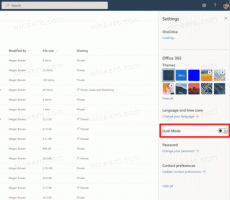Kuidas lubada Microsoft Edge'is lasterežiimi
Siit saate teada, kuidas saate Microsoft Edge'is lasterežiimi lubada.
sisse serv 902021. aasta aprillis välja antud, tutvustas Microsoft uut sirvimisrežiimi, mis aitab vanematel oma lapsi Internetis turvaliselt hoida. Seda nimetatakse Lasterežiimja on nüüd saadaval kõigil kanalitel alates tallist kuni Canaryni. Sellest artiklist saate teada, kuidas lubada Edge'is lasterežiim.
Kui lülitate sisse Lasterežiim Microsoft Edge'is, rakendab brauser mitmeid piirangupoliitikaid, et teie lapsed saaksid juurdepääsu ainult turvalisele sisule. Edge võimaldab külastada ainult valges loendis olevaid veebisaite ja lubab vaikimisi Bingi SafeSearchi. Lisaks rakendab see armsat lapsesõbralikku teemat ja loetleb veebisaitide komplekti, mis on kohandatud laste vajaduste ja eelistustega.
Pidage meeles, et Microsoft Edge'i lasterežiim on endiselt pooleli. Selle kirjutamise seisuga on see USA-s saadaval piiratud arvule kasutajatele ja see on järkjärguline. Kui elate USA-s ja olete installinud Edge 90, ei ole garanteeritud, et pääsete juba lasterežiimile. Andke Microsoftile kasutuselevõtu lõpuleviimiseks veel paar päeva.
Samuti ärge ülehinnake automaatse vanemliku järelevalve toimimist. Kuigi vanemliku järelevalve eelehitatud tööriistad töötavad üldiselt hästi, on parimad tulemused võimalikud ainult siis, kui kohandate Interneti-juurdepääsu käsitsi oma laste konkreetsetele vajadustele.
Lubage Microsoft Edge'is lasterežiim
- Avage Microsoft Edge.
- Klõpsake paremas ülanurgas profiiliikoonil.
- Klõpsake Sirvige lasterežiimis. Microsoft Edge lülitub automaatselt üle äsja lastele mõeldud profiilile.
- Järgige ekraanil kuvatavaid juhiseid, et valida oma lastele sobivad seaded.
- Vajutage nuppu Alustama nuppu.
- Järgmisel ekraanil valige vanuserühm. Praegu on saadaval ainult kaks võimalust: 5-8 aastat ja 9-12 aastat. Igal rühmal on individuaalsed piirangud ja lubatud sisu.
Microsoft Edge'i lasterežiim on nüüd valmis ja töötab. Kohe pärast selle lubamist märkate kasutajaliideses mõningaid drastilisi muudatusi. Brauser rakendab lapsesõbralikke teemasid, muudab veebisaite jaotises Kiirlingid ja peidab oma tööriistaribad. Kui teile ei meeldi Kids Mode'i välimus või veebisaidid kiirlinkide jaotises, annab Microsoft Edge teile vabaduse neid aspekte isikupärastada.
Kuidas Microsoft Edge'is lasterežiimist väljuda
- Microsoft Edge'i lasterežiimist väljumiseks liigutage kursor ekraani ülaossa.
- Brauser näitab oma kasutajaliidest suure sinise lasterežiimi nupuga. Klõpsake seda ja seejärel nuppu Välju lasterežiimi aknast.
- Toimingu kinnitamiseks sisestage oma kasutajakonto PIN-kood, parool või muud mandaadid.
Märkus. Lasterežiimi aknast väljumiseks on vaja praeguse kasutaja mandaadi sisestamist, et lapsed ei saaks lasterežiimi liivakastist täiskasvanute loata lahkuda.
see on kõik.